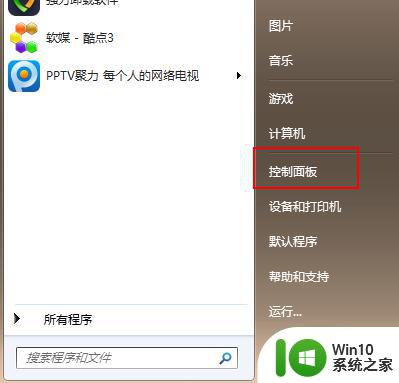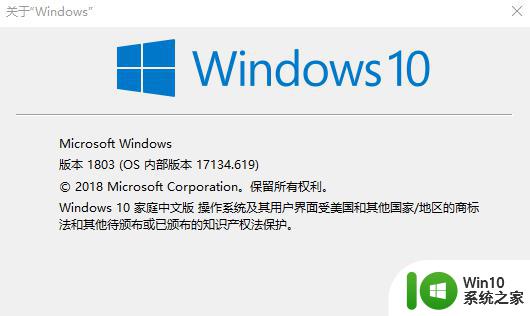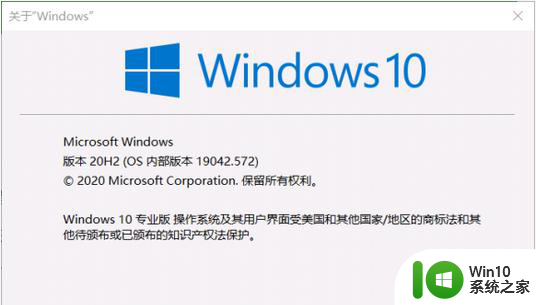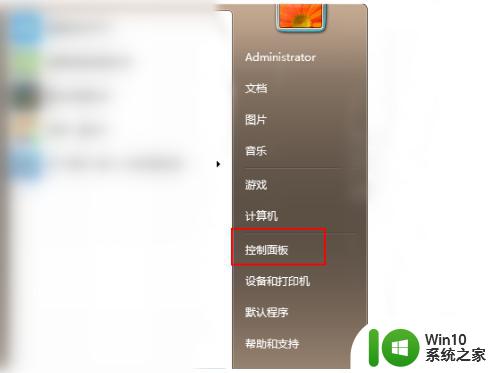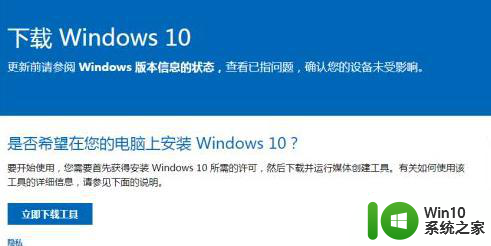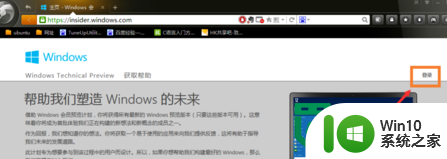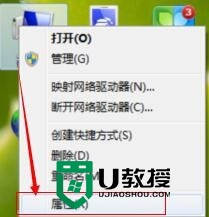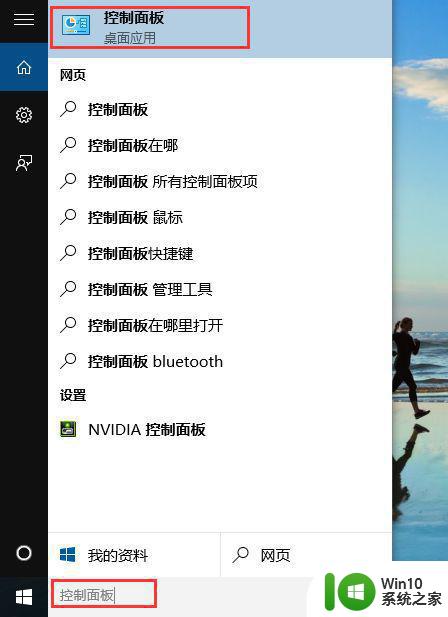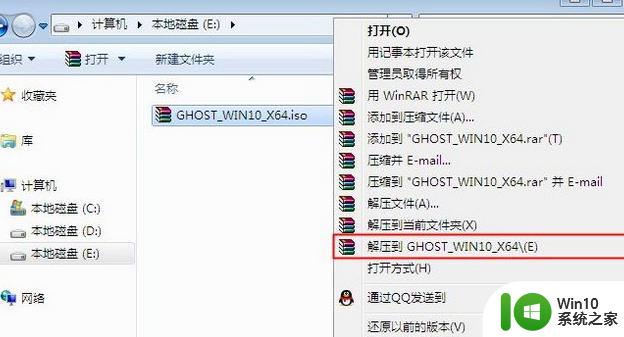win7一键升级win10 win7手动升级到win10步骤
随着Windows 7操作系统的逐渐淘汰,许多用户开始考虑升级到更为先进的Windows 10系统,对于想要一键升级的用户来说,只需几个简单的步骤就可以完成这一过程。而对于想要手动升级的用户来说,需要按照指引逐步操作,确保顺利完成升级。无论选择哪种方式,都可以让用户体验到Windows 10系统带来的更多功能和更好的性能。
方法如下:
1.首先进入http://www.microsoft.com/zh-cn/software-download/windows10?OCID=WIP_r_Win10_Body_AddPC官方网址,如下图所示
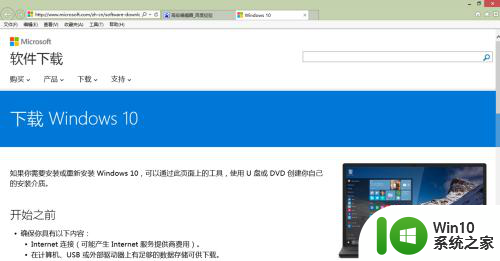
2.在下载页面下方,选择你要下载的系统版本工具,以64位为例,如下图所示
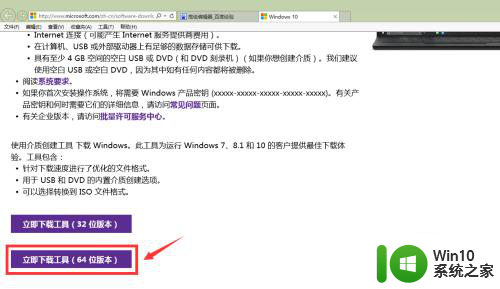
3.点击保存,将文件保存在本地磁盘,不要直接运行,如下图所示
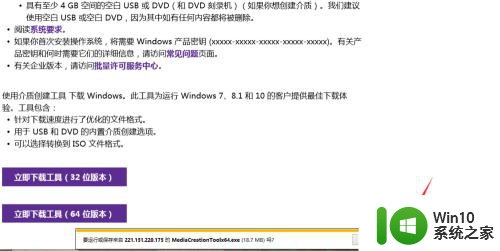
4.下载完成,右键这个工具文件--以管理员身份运行,如下图所示
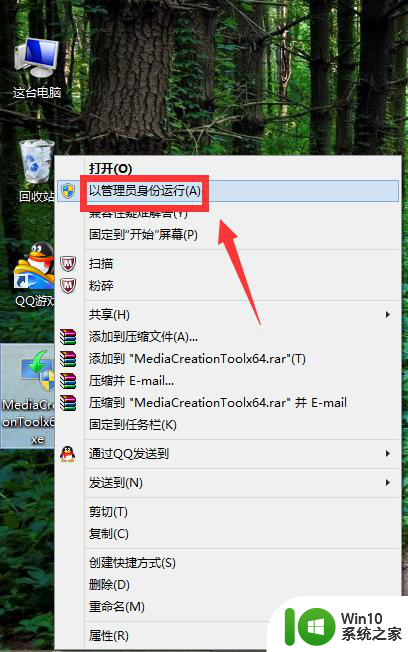
5.启动后一种选择升级这台电脑,然后点击下一步。开始升级,你会发现系统盘多了一个文件夹,如下图所示
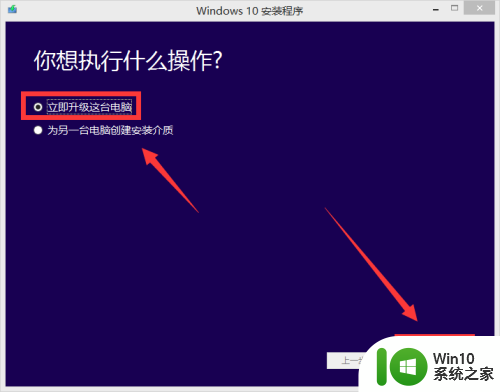
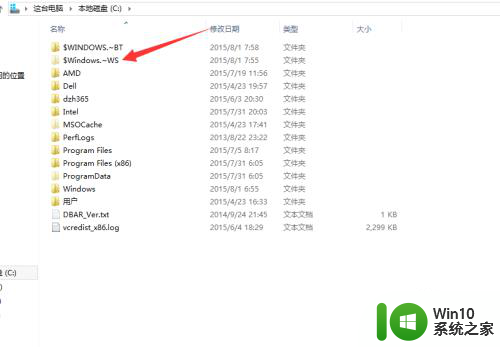
6.另一种选择为其它电脑制作安装介质,这种只是下载安装盘。点击下一步,如下图所示
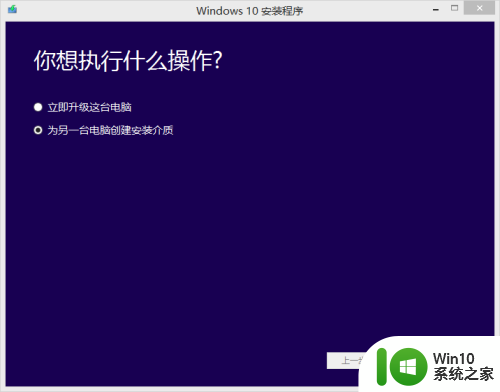
7.选择你的安装盘的语言及版本信息,点击下一步,如下图所示
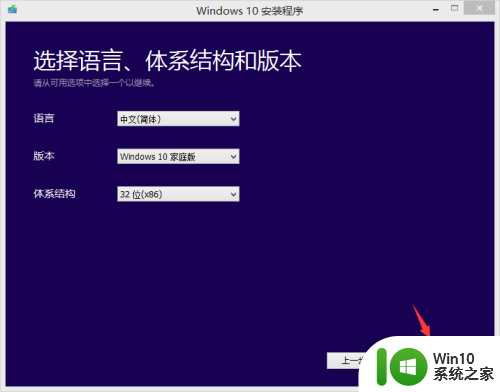
8.选择安装盘的介质,当然是U盘,方便都有USB口,容量最好8G的,如下图所示
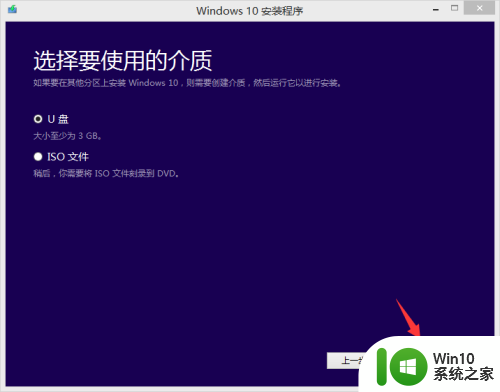
9.选择好你的盘符,开始下载。下载完成后你可以随时安装在任何电脑上,只要原系统处于激活状态,win10就会跟随自动激活!
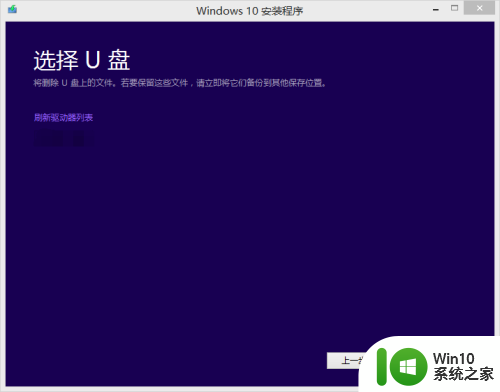
10.如果无法激活,可能需要你在应用商店自己购买正版激活码了,如下图所示
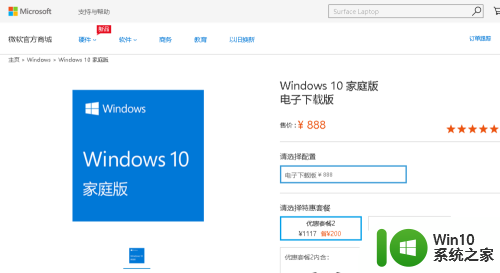
以上是win7一键升级win10的全部步骤,请有相同问题的用户参考本文中的介绍来进行修复,希望对大家有所帮助。